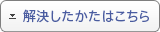ブルーレイディスク/DVDレコーダー サポート・お問い合わせ
|
準備2:かんたんネットワーク設定をする
| 対象製品 |
|---|
| BDZ-ET2100 / ET1100 / EW1100 / EW510 / E510 |
かんたんネットワーク設定をはじめる前に
有線LANを使って接続する場合
あらかじめ、ブルーレイディスクレコーダーとルーター、ハブなどをLANケーブルで接続してください。
内蔵無線LAN *1 を使って接続する場合(対象製品:BDZ-ET2100 / ET1100)
お使いの無線ルーターに「WPS」ボタン *2 があるときは
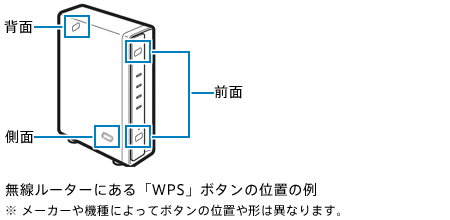
設定の途中で、「WPS」ボタン を押す必要があります。あらかじめボタンの位置を確認してから設定を始めてください。
*1 BDレコーダーの内蔵無線LANは、通信方式 IEEE 802.11a/b/g/n に対応しています。
*2 「WPS」ボタン を押すことで、かんたんに無線の設定ができます。「WPS」ボタン の有無は、ルーターの取扱説明書でご確認ください。「AOSS」(バッファロー)や、「らくらく無線スタート」(NEC)搭載のルーターの場合、「WPS」に対応しているかご確認ください。
お使いの無線ルーターに「WPS」ボタン がないときは
設定の途中で、SSID(ネットワーク名または電波名)/パスワード(セキュリティキーまたは暗号化キー)の入力が必要になります。あらかじめ手元に用意してから設定を始めてください。
以下のページで、代表的な無線ルーターメーカーのSSID/パスワードの確認方法が記載された各社のホームページを紹介しています。
無線LANコンバーターを使って接続する場合(対象製品:BDZ-EW1100 / EW510 / E510)
あらかじめ、ブルーレイディスクレコーダーと無線LANコンバーターを有線で接続してください。
まだ接続していない場合は、以下のページを参考に接続してください。
かんたんネットワーク設定をする
ここではBDZ-EW1100を例に説明します。お使いの製品やバージョンによって実際の画面と異なることがあります。
-
リモコンの《ホーム》ボタンを押します。
ホームメニューの左端にある[設定]から、[かんたん設定]>[かんたんネットワーク設定]の順で選び、《決定》ボタンを押します。

かんたんネットワーク設定を開始します。画面の指示に従い、最後まで設定操作をおこなってください。
※ 途中で中断した場合、設定は反映されません。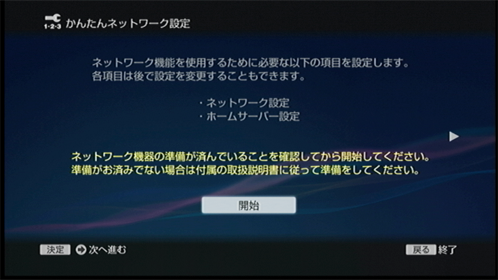
ホームサーバー機能の概要について確認します。
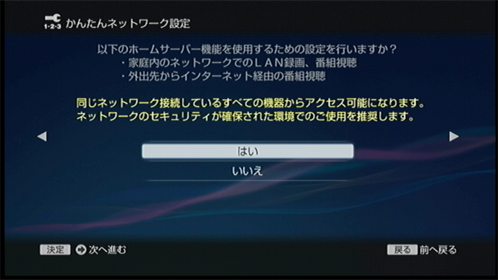
[はい]を選ぶと
「外からどこでも視聴」「家じゅうどこでも視聴」「ワイヤレスおでかけ転送」「ルームリンク」「LAN録画」などを利用できます。
[いいえ]を選ぶと
「インターネット機能を使用するための設定」画面が表示されます。
[はい]を選ぶと、次の機能を利用できます。
「コーナー情報をすぐに見たい(もくじでジャンプ)」「インターネットで映画やドラマを見たい(アクトビラ/TSUTAYA TV/T's TV)」「外出先から予約したい(スマートフォンなど)」「BDの特典映像を楽しみたい」ネットワークに接続する方法を選びます。
BDZ-ET2100 / ET1100の場合:[有線LAN]か[無線LAN]を選ぶ画面が表示されます。
BDZ-EW1100 / EW510 / E510の場合:有線LANのみの接続になります。本手順の画面は表示されません。手順
 へ進んでください。
へ進んでください。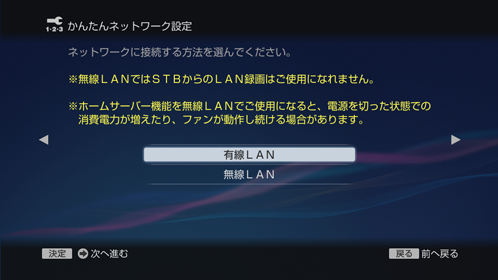
[有線LAN]を選ぶと
配線を確認し、接続診断をおこないます。画面に従って進めてください。
[無線LAN]を選ぶと
接続を確認し、アクセスポイントを登録します。次のいずれかの方法で登録してください。
−WPSボタンを押す
−検索して登録(セキュリティ設定を含む)
−登録内容を直接入力(セキュリティ設定を含む)
無線のセキュリティは高い設定をおすすめします。

- 「WPS」で登録する場合、セキュリティが「WEP」に設定されているアクセスポイントは登録できません。
- セキュリティが「なし」に設定されているアクセスポイントは、本機で検索して登録しようとしても検索対象になりません。[WPS]または[登録内容を直接入力]で登録してください。
- [ネットワーク設定]が[無線LAN]に設定されているとき、ごくまれに電源を切ってから完全に電源が切れるまで時間がかかることがあります。電源が切れるまでの間は、電源を入れても入らないことがありますが、故障ではありません。(対象製品:BDZ-ET2100 / ET1100)
接続診断をおこない、ブルーレイディスクレコーダーがネットワークに接続できるか確認します。
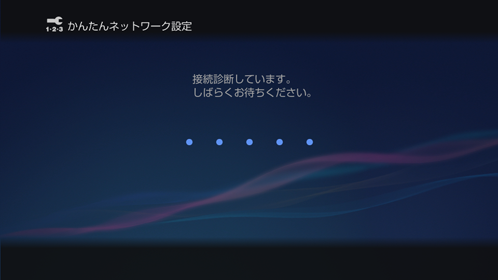

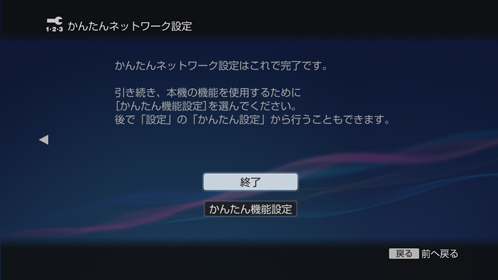
[かんたん機能設定]では、本機を便利に使うための設定ができます。
引き続き[かんたん機能設定]を進める場合は、下記関連項目をご覧ください。
(ネットワークの利用には必須ではありません。)
関連項目
ネットワークに接続できないときは
次のことを確認したうえで、再度「かんたんネットワーク設定」をおこなってください。
有線LANで接続できないときは
-
ルーターやハブなど、ネットワーク機器の電源コードを抜き差しし、再起動します。
電源コードを差しなおした直後は再起動をおこないますので、数分待ってから改善を確認してください。 - 本機とルーターやハブなどに、LANケーブルがしっかり差し込まれているか確認してください。
無線LANで接続できないときは
-
ルーターやハブなど、ネットワーク機器の電源コードを抜き差しし、再起動します。
電源コードを差しなおした直後は再起動をおこないますので、数分待ってから改善を確認してください。 - 電波が弱いかもしれません。ルーターの位置や向きを変えて試してください。
- 「WPS」または「AOSS」接続の場合、ルーターの電波が一時的に弱くなることがあります。接続時のみ、ルーターを近くに持っていき試してください。
- セキュリティを「なし」に設定している場合、クライアント側でブルーレイディスクレコーダーの映像を再生することはできません。ルーターでセキュリティを設定してください。
- SSIDにひらがなや漢字などの全角文字が含まれていないか、ルーターの設定を確認してください。全角文字が含まれている場合は、SSIDをすべて半角文字に変更してから設定をやり直してください。SSIDの確認や変更方法については、ルーターの取扱説明書をご覧ください。
無線LANのセキュリティについて
無線LANによる通信は、電波を利用しておこなわれるため、通信内容を傍受されるおそれがあります。無線通信を保護するために、本機はさまざまなセキュリティ機能に対応しています。接続環境に応じて正しくセキュリティ対策をしてください。
| セキュリティレベル | セキュリティ名 | WPS |
|---|---|---|
| WPA2-PSK(AES) | 対応 | |
| WPA-PSK(AES) | 対応 | |
| WPA2-PSK(TKIP) | 対応 | |
| WPA-PSK(TKIP) | 対応 | |
| WEP | 非対応 | |
| セキュリティなし | 対応 |
WPA2-PSK(AES)、WPA-PSK(AES)
WEPやTKIPより高度なセキュリティです。WPA2-PSK(TKIP)、WPA-PSK(TKIP)
WEPより高度なセキュリティです。WEP(おすすめしません)
本機はOpen認証方式のみ対応しています。
解読法の知られている古いセキュリティ技術のため、WPA2/WPA非対応のアクセスポイントを利用する場合にお使いください。セキュリティなし(おすすめしません)
セキュリティなしでは、ホームサーバー機能は利用できません。
誰でも無線電波を利用できるため、ネットワークに侵入され、不正アクセスや通信内容を傍受されるおそれがあります。
ネットワークに関する用語解説
LAN(Local Area Network)
ケーブルや無線などを使って、同じ建物の中にあるコンピューターや通信機器などを接続し、データをやり取りするネットワークです。ブロードバンドルーター
ご家庭から、ADSLや光ファイバーなどを使ってインターネットに接続する際に使います。ハブ機能が内蔵された機器があります。ハブ
有線LANで、家庭内にある複数のパソコンやデジタル家電を、相互に接続したりできます。無線LANアクセスポイント
無線LANでパソコンやデジタル家電からインターネット接続したり、複数機器がネットワーク上で相互接続したりする際に必要となる、中継機器です。一般的には、無線LANルーターに内蔵されています。WPS
無線LAN機器の接続やセキュリティ設定を簡単に行える機能です。本機はWPSに対応しています。DHCP
IPアドレスなど必要な情報を自動で割り当てる機能です。本機はDHCPに対応しています。ネットワーク設定を手動で行わなくても、適切な設定ですぐに接続できます。
| インターネット接続を伴うサービスに関する免責事項 |
|---|
|
関連項目